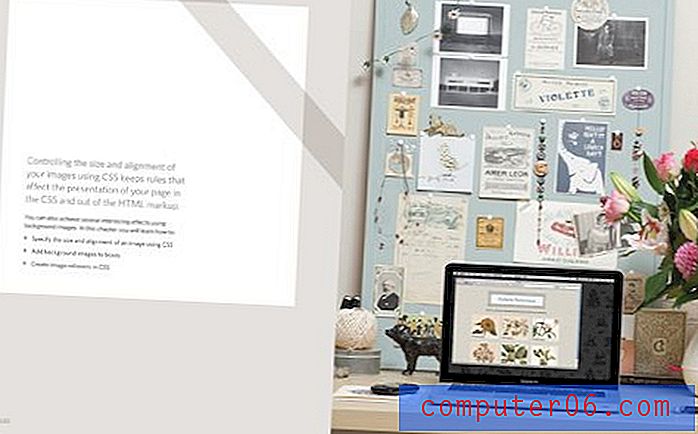Kā izveidot PowerPoint
Pašpietiekama vai radoša PowerPoint prezentācija var lieliski noderēt kabīnēs konferencēs, informācijas parādīšanai ekrānos pirms tiešraides notikuma / prezentācijas vai pat izmantot uzņēmuma uzgaidāmajā telpā informācijas demonstrēšanai.
Lieliski ir tas, ka, ja jūs varat izveidot PowerPoint prezentāciju, tas ir viegli, ja to saglabājat atkārtotai atskaņošanai.
Atkarībā no atskaņošanas metodes PowerPoint var piesaistīt divos dažādos veidos - kā PowerPoint vai kā video failu.
Lūk, kā jūs to darāt.
Izpētiet PowerPoint veidnes
Izveidojiet cilpu pakalpojumā PowerPoint

Noformējiet PowerPoint prezentāciju atbilstoši savam saturam. Atskaņošanai varat svītrot jebkuru slaidu, tāpēc šeit neuztraucieties par ierobežojumiem.
Slaidiem ar vairāk teksta jāpaliek ekrānā ilgāk, lai tos būtu viegli lasīt.Ja vēlaties noteikta veida pārejas starp slaidiem, atcerieties tos piemērot katram slaidam. Varat arī atlasīt visus, lai katram slaidam izmantotu vienādu pāreju, vai arī piemērot pāreju uz vienu slaidu un pēc tam rīkjoslā esošajā izvēles rūtiņā “Piemērot visiem”.
Slaidu pārejas atrodas izvēlnē Transitions.
Izmantojot cilpas prezentāciju, jums jānosaka, cik ilgi katrs slaids uzkavēsies ekrānā. Tas var būt vienāds laika posms katram slaidam vai var atšķirties.
Šo laiku var iestatīt arī izvēlnē Pārejas.
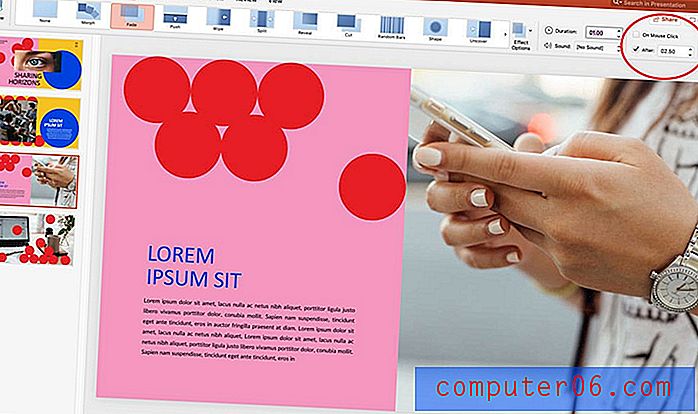
Noņemiet atzīmi no pogas “Uz peles klikšķa” un lodziņā “Pēc” iestatiet slaidu laiku.
Priekšskatiet pārejas un laiku slaida lēnajā režīmā, lai nodrošinātu, ka katrs slaids ir pietiekami ilgi ekrānā, lai to skaidri saprastu. Slaidiem ar vairāk teksta jāpaliek ekrānā ilgāk, lai tos būtu viegli lasīt.
Ja rodas šaubas, kļūdaini noņemiet slaidu, atstājot nedaudz vairāk laika, nekā jūs domājat par nepieciešamu, lai nodrošinātu, ka visiem prezentācijas skatītājiem ir laiks sagremot informāciju uz ekrāna.
Saglabājiet PowerPoint atskaņošanai
Ja plānojat atskaņot cilpu PowerPoint sākotnējā faila formātā, piemēram, datorā, izmantojot PowerPoint, slaidrādes cilpu vēlaties iestatīt cilnē Slaidrāde.
Noklikšķiniet uz Iestatīt slaidrādi, pēc tam pārliecinieties, ka nepārtraukti veiciet cilpu, līdz tiek pārbaudīta ESC un laika noteikšana. Tas iestatīs prezentācijas atskaņošanu cilpā ar laika periodiem, kurus iestatījāt iepriekšējā solī.
Noklikšķiniet uz Labi.
Lai atskaņotu prezentāciju, vienkārši atgriezieties cilnē Slaidrāde un noklikšķiniet uz Atskaņot no sākuma. Tas darbosies, līdz jūs piesitīsit taustiņam ESC.
Augšējais padoms: jums ir jāizslēdz ekrānsaudzētāji vai enerģijas taupīšanas funkcijas, pretējā gadījumā tie var ienākt un ignorēt prezentāciju.
Saglabājiet video atskaņošanai
Otra iespēja cilpas PowerPoint atskaņošanai ir faila saglabāšana video formātā. Tas ir ieteicams, ja plānojat to atskaņot vairākos ekrānos, vēlaties transportēt failu uz zibatmiņas disku vai saglabāt tīmekļa vietnē, lai to ērti skatītu.
Kad esat pabeidzis noformēšanu un iestatījis pārejas un laiku, kā aprakstīts iepriekš, varat eksportēt prezentāciju video formātā.
Noklikšķiniet uz Fails> Eksportēt. Atlasiet video faila formātu (MP4 vai MOV). Izvēlieties saglabājamā faila nosaukumu un atrašanās vietu. Izvēlieties eksporta kvalitāti - prezentāciju, internetu vai zemu kvalitāti. (Tas ietekmē faila lielumu un atskaņošanas izšķirtspēju.)
Pārliecinieties, ka laika lodziņš ir atlasīts, lai izmantotu ierakstītos laikus un stāstījumus un saglabātu.
Atverot failu atskaņošanai, video atskaņotājā atlasiet cilpas atskaņošanas opciju, lai nodrošinātu, ka prezentācija tiks atskaņota nepārtraukti.
Secinājums
Ir daudz praktisku pielietojumu PowerPoint prezentācijas atskaņošanai cilpā. Lai efektīvi veiktu šo darbu, ir jānodrošina, lai katrs slaids būtu pietiekami ilgi ekrānā, lai katrs cilvēks to saprastu un eksportētu uz faila tipu, kas darbosies jūsu prezentācijas vidē.
Neaizmirstiet ielūkoties mūsu pilnajā PowerPoint veidņu rokasgrāmatā vai mūsu labāko nākamo projektu PowerPoint veidņu kolekcijā!